ステップ3:サーバーまたは共有フォルダの設定の指定
ウィザードの[Server]のステップで指定できるオプションは、追加するバックアップリポジトリのタイプにより異なります。
このセクションの内容:
Microsoft WindowsまたはLinuxサーバーの設定を構成するには、次の手順を実行します。
- [Repository server]リストから、バックアップリポジトリとして使用するMicrosoft WindowsまたはLinuxサーバーを選択します。[Repository server]リストには、バックアップインフラストラクチャに追加されたサーバーのみが含まれます。サーバーがまだバックアップインフラストラクチャに追加されていない場合は、右側の[Add New]をクリックしてNew Windows ServerまたはNew Linux Serverウィザードを開くことができます。
ExaGridサーバーまたはQuantum DXiサーバーをLinuxバックアップリポジトリとして追加することはできないことに注意してください。ExaGridとQuantum DXiはVeeam Backup & Replicationに統合されているため、重複排除ストレージアプライアンスとして追加する必要があります。
- [Populate]をクリックすると、サーバーに接続されているディスクのリスト、その容量および空き領域が表示されます。
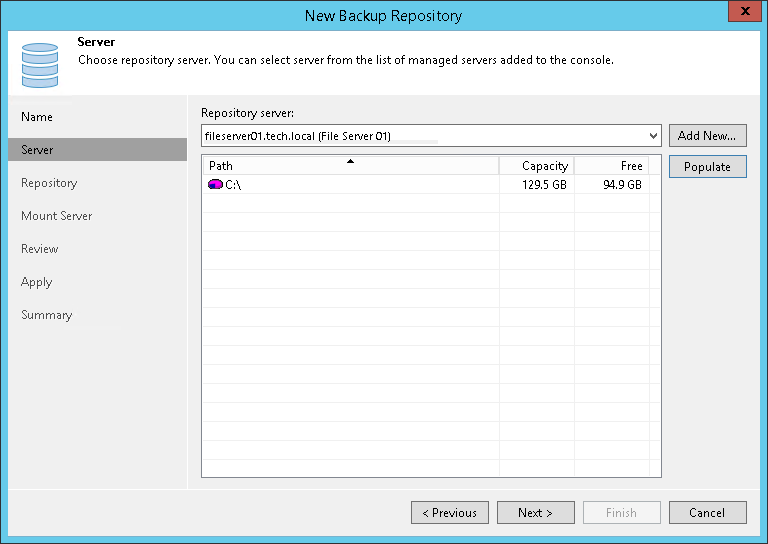
SMB共有の設定を構成するには、次の手順を実行します。
- [Shared folder]フィールドで、バックアップリポジトリとして使用するSMB共有フォルダへのUNCパスを指定します。
- 共有フォルダにアクセスするためにユーザーログイン情報を指定する必要がある場合は、[This share requires access credentials]チェックボックスを選択します。[Credentials]リストから、共有フォルダ上でFull Control権限を持っているユーザーアカウントのログイン情報レコードを選択します。ユーザー名は、下位レベルのログオン名の形式である必要があることに注意してください。たとえば、DOMAIN\usernameまたはHOSTNAME\usernameです。
事前にログイン情報を設定していない場合は、リスト下部の[Manage accounts]のリンクをクリックするか右側の[Add]をクリックしてログイン情報を追加します。詳細については、「ログイン情報の管理」を参照してください。
- [Gateway server]セクションで、ゲートウェイサーバーの設定を指定します。
- ソースボリュームとバックアップリポジトリの間のネットワーク接続が高速の場合は、[Automatic selection]を選択します。この場合、Veeam Backup & Replicationがゲートウェイ・サーバーを自動的に選択します。
- WANまたは低速の接続経由でバックアップおよびレプリケーションを実行する場合は、[The following server]を選択します。下のリストから、ゲートウェイサーバーとして使用するターゲットサイト上のMicrosoft Windowsサーバーを選択します。選択したサーバーはSMB共有に直接アクセスでき、SMB共有のできるだけ近くにある必要があります。
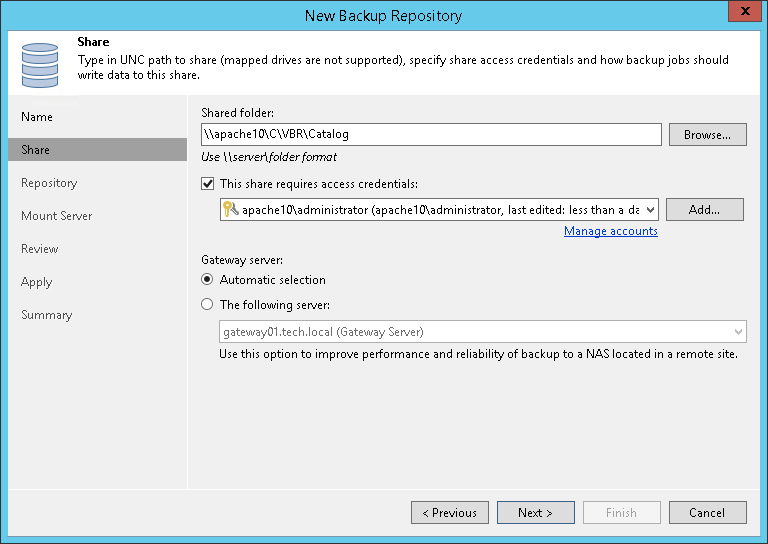
NFS共有の設定を構成するには、次の手順を実行します。
- [Shared folder]フィールドで、バックアップリポジトリとして使用するNFS共有フォルダへのパスを指定します。
- [Gateway server]セクションで、ゲートウェイサーバーの設定を指定します。
- ソースボリュームとバックアップリポジトリの間のネットワーク接続が高速の場合は、[Automatic selection]を選択します。この場合、Veeam Backup & Replicationがゲートウェイ・サーバーを自動的に選択します。
- WANまたは低速の接続経由でバックアップおよびレプリケーションを実行する場合は、[The following server]を選択します。下のリストから、ゲートウェイサーバーとして使用するターゲットサイト上のMicrosoft WindowsサーバーまたはLinuxサーバーを選択します。選択したサーバーはNFS共有に直接アクセスでき、NFS共有のできるだけ近くにある必要があります。
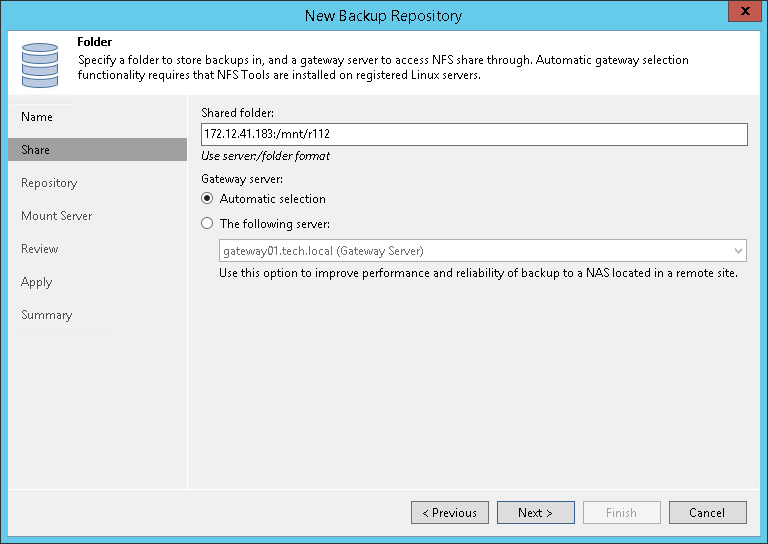
Dell EMC Data Domainの設定を構成するには、次の手順を実行します。
- Dell EMC Data Domainの接続を指定します。
- Dell EMC Data DomainがTCP経由で動作している場合、[Type in Data Domain server name]フィールドに、Dell EMC Data DomainサーバーのフルDNS名またはIPアドレスを入力します。
- Dell EMC Data Domainがファイバーチャネル経由で動作している場合、[Use Fibre Channel (FC) connectivity]チェックボックスを選択します。[Type in Data Domain server name]フィールドに、Data Domain Fibre Channelサーバーの名前を入力します。Data Domain Fibre Channelサーバー名を取得するには、Data Domain System Managerで、[Data Management] > [DD Boost] > [Fibre Channel]タブの順に開きます。
- [Credentials]フィールドで、Dell EMC Data DomainサーバーまたはDell EMC Data Domainファイバーチャネルサーバーに接続するユーザーアカウントのログイン情報を指定します。事前にログイン情報を設定していない場合は、リスト下部の[Manage accounts]のリンクをクリックするか右側の[Add]をクリックしてログイン情報を追加します。詳細については、「ログイン情報の管理」を参照してください。
Dell EMC Data Domainサーバーに接続するには、DD Boost Userのログイン情報を使用する必要があります。DD Boost Userのアカウント設定を指定するには、Data Domain System Managerで、[Data Management] > [DD Boost Settings]タブを開きます。
- バックアッププロキシとDell EMC Data Domainの間で転送データの暗号化を使用するには、[Enable DDBoost encryption]チェックボックスを選択して、暗号化レベルを選択します([Medium]または[High])。暗号化オプションは、Dell EMC Data Domain 5.5から7.0までのバージョンで使用できます。
- [Gateway server]セクションで、ゲートウェイサーバーの設定を指定します。
- ソースボリュームとDell EMC Data Domainアプライアンスの間のネットワーク接続が高速の場合は、[Automatic selection]を選択します。この場合、Veeam Backup & Replicationがゲートウェイ・サーバーを自動的に選択します。
- WANまたは低速の接続経由でバックアップを実行する場合は、[The following server]を選択します。下のリストから、ゲートウェイサーバーとして使用するターゲットサイト上のMicrosoft Windowsサーバーを選択します。サーバーはDell EMC Data Domainアプライアンスに直接アクセスでき、アプライアンスのできるだけ近くにある必要があります。
重要 |
ファイバーチャネル経由でDell EMC Data Domainに接続する場合は、Dell EMC Data Domainと通信するゲートウェイサーバーを明示的に定義する必要があります。選択するサーバーは、バックアップインフラストラクチャに追加されており、ファイバーチャネル経由でDell EMC Data Domainアプライアンスにアクセスできる必要があります。 |
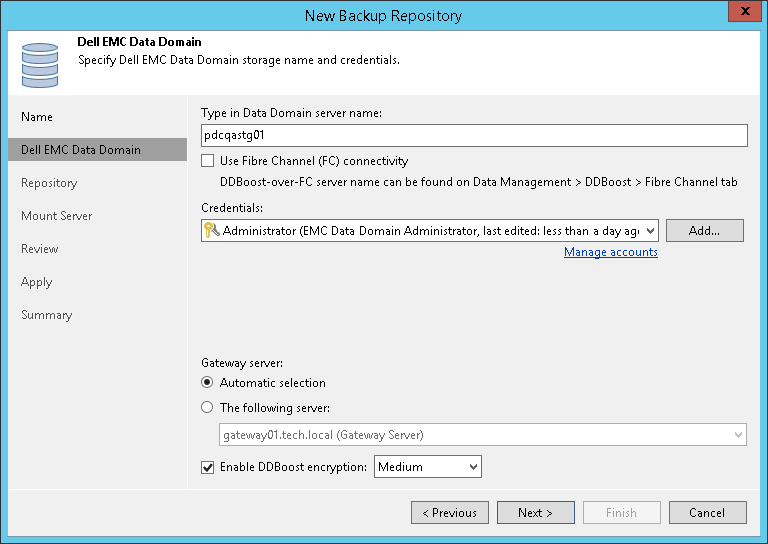
ExaGridまたはQuantum DXi重複排除アプライアンス
ExaGridまたはQuantum DXi重複排除アプライアンスの設定を構成するには、次の手順を実行します。
- [Repository server]リストから、バックアップリポジトリとして使用するアプライアンスを選択します。[Repository server]リストには、バックアップインフラストラクチャに追加されたサーバーのみが含まれます。サーバーがまだバックアップインフラストラクチャに追加されていない場合は、[Add New]をクリックしてNew Linux Serverウィザードを開くことができます。詳細については、「サーバーの管理」を参照してください。
- [Populate]をクリックすると、アプライアンスの容量と利用できる空き領域を確認できます。
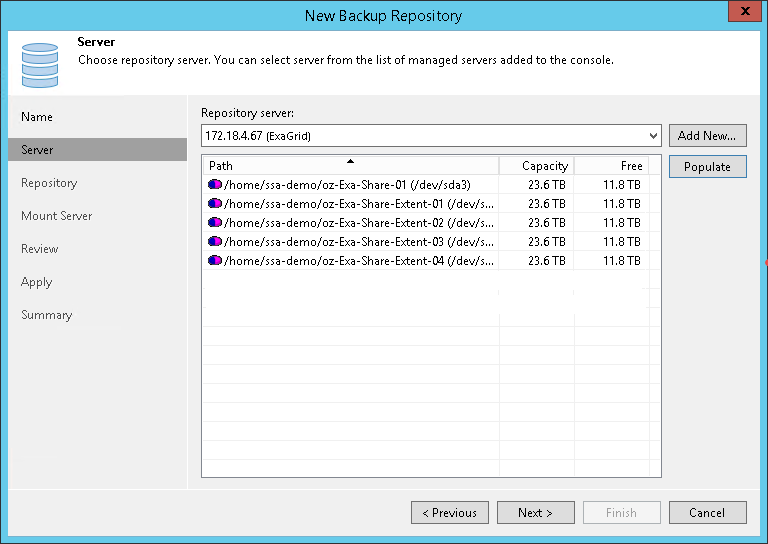
HPE StoreOnceの設定を構成するには、次の手順を実行します。
- [Type in HPE StoreOnce server name]フィールドに、HPE StoreOnceアプライアンスのフルDNS名またはIPアドレスを入力します。
- HPE StoreOnceがファイバーチャネル経由で動作している場合、[Use Fibre Channel (FC) connectivity]チェックボックスを選択します。
- [Credentials]フィールドで、HPE StoreOnceアプライアンスに接続するクライアントアカウントのログイン情報を指定します。事前にログイン情報を設定していない場合は、リスト下部の[Manage accounts]のリンクをクリックするか右側の[Add]をクリックしてログイン情報を追加します。詳細については、「ログイン情報の管理」を参照してください。
HPE StoreOnceに接続するために使用する予定のクライアントアカウントは、バックアップデータが保持されるCatalystストア上のアクセス権限を持っている必要があります。クライアントアカウントの権限を確認するには、HPE StoreOnce管理コンソールで、Catalystストアを選択し、対応する[Permissions]タブを開きます。
- [Gateway server]セクションで、ゲートウェイサーバーの設定を指定します。
- Veeam Backup & Replicationに自動的にゲートウェイサーバーを選択させるには、[Automatic selection]を選択します。この場合、Veeam Backup & Replicationがゲートウェイ・サーバーを自動的に選択します。
- ゲートウェイサーバーを明示的に定義する場合は、[The following server]を選択します。下のリストから、ゲートウェイサーバーとして使用するMicrosoft Windowsサーバーを選択します。
重要 |
ファイバーチャネル経由でHPE StoreOnceに接続する場合は、HPE StoreOnceアプライアンスと通信するゲートウェイサーバーを明示的に定義する必要があります。選択するサーバーは、バックアップインフラストラクチャに追加されており、ファイバーチャネル経由でHPE StoreOnceアプライアンスにアクセスできる必要があります。 |
- ゲートウェイサーバーとHPE StoreOnceアプライアンスの間のWAN接続が弱い場合は、[Gateway server and StoreOnce are connected over WAN]チェックボックスを選択します。Veeam Backup & ReplicationはゲートウェイサーバーからHPE StoreOnceアプライアンスに転送されるVMデータを圧縮し、ゲートウェイサーバーからHPE StoreOnceアプライアンスに移動するデータブロックのチェックサムを計算します。
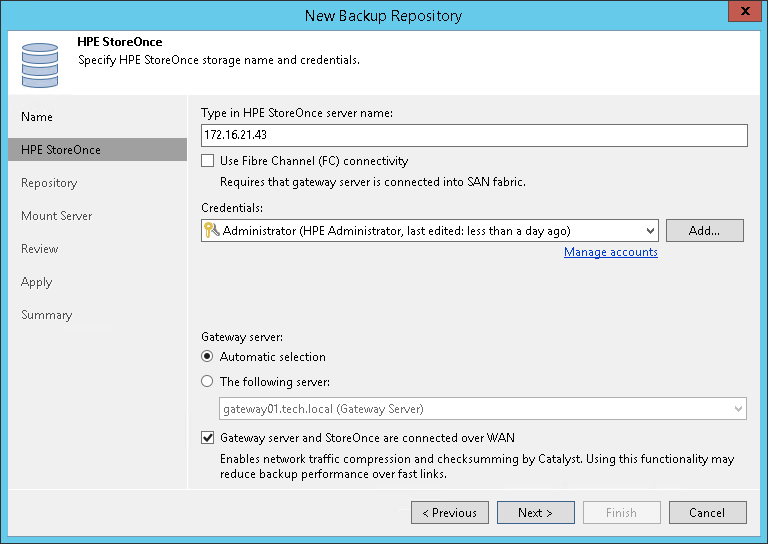
関連トピック